* Dit bericht is onderdeel van iPhone-leven'Tip van de Dag nieuwsbrief. Inschrijven. *
Vraag je je af hoe je sms-berichten op je iPhone of iPad kunt doorzoeken om een specifiek gesprek te vinden? Wij kunnen helpen! We bespreken hoe u uw berichten op de iPhone en iPad kunt doorzoeken met de Berichten-app, Facebook-berichten kunt doorzoeken en WhatsApp-chat kunt doorzoeken. Gelukkig maken de meeste berichten-apps je tekstgesprekken doorzoekbaar. Laten we erin duiken!
Wat staat er in dit artikel?
- Hoe verwijderde berichten op iPhone en iPad te vinden
- Teksten zoeken op iPhone en iPad in de Berichten-app
- Tekstberichten zoeken op iPhone en iPad met behulp van de weergave Vandaag
- Hoe ver terug kunnen sms-berichten worden opgehaald
- Zoeken in Facebook Messenger-gesprekken op iPhone en iPad
- WhatsApp-berichten zoeken op iPhone en iPad
Hoe verwijderde berichten op iPhone en iPad te vinden
Veel mensen willen weten hoe ze oude sms-berichten op iPhone en iPad kunnen vinden die zijn verwijderd. In tegenstelling tot Facebook Messenger en WhatsApp kun je met de Berichten-app geen iMessages archiveren. Dit betekent dat als je oude berichten wilt wissen, je ze moet verwijderen, en als een iMessage eenmaal is verwijderd, kan deze niet meer worden doorzocht.
Dus ook al kun je tekstberichten zoeken op je iPhone, je kunt alleen zoeken naar degenen die niet zijn verwijderd. Hetzelfde kan gezegd worden van Facebook Messenger en WhatsApp, maar je hebt de mogelijkheid om berichten te archiveren, zodat ze altijd doorzoekbaar zijn. Om deze reden is het belangrijk om geen threads van sms-berichten te verwijderen waarvan u denkt dat u er in de toekomst op terug moet komen.
Teksten zoeken op iPhone en iPad in de Berichten-app
U kunt uw iMessages rechtstreeks zoeken in de Berichten-app. Dit is de gemakkelijkste manier om het te doen, hoewel ik nog een andere zoekmethode zal behandelen. De schermafbeeldingen zijn gemaakt op de iPhone, maar het proces is hetzelfde op de iPad. Zo zoekt u in sms-berichten:
- Open de Berichten app.

- Trek het scherm naar beneden om de. weer te geven zoekbalk.

- Typ de naam van de persoon, het onderwerp of het trefwoord waarnaar u op zoek bent.

- Je ziet de relevante thread(s). U kunt tikken op Alles zien als je meer discussielijnen wilt zien of tik op het gesprek om het te openen.

- U ziet uw zoekterm in dat bericht.

In oudere iOS-versies was de zoekfunctie ontoereikend, maar deze is geüpgraded en stelt je nu in staat om meerdere relevante gesprekken te doorzoeken. U kunt echter ook in de Berichten-app zoeken zonder de app zelf te openen door de zoekfunctie van uw iPhone te gebruiken.
Terug naar boven
Tekstberichten zoeken op iPhone en iPad met behulp van de weergave Vandaag
Vervolgens leer ik je hoe je door iMessages kunt zoeken met behulp van Today View, zodat je de Berichten-app niet hoeft te openen.
- Open de Vandaag bekijken op uw iPhone of iPad door vanaf uw eerste startscherm naar rechts te vegen.

- Helemaal bovenaan staat de Zoekbalk; als je naar beneden scrolt, zal het verdwijnen. Scroll gewoon terug naar boven en je zult het zien. Tik op de zoekbalk en typ de persoon of zin die u zoekt.

- Veeg omhoog totdat je de ziet Gesprekken sectie en tik op de tekst die u zoekt.

- Als je het niet ziet, kijk dan of er een is Berichten gedeelte met de tekst.

- Als je het nog steeds niet ziet, scroll dan helemaal naar beneden en kijk onder Zoeken in Apps en tik op Zoek berichten.

- Je wordt naar je Berichten-app, waar u mogelijk gesprekken en links met uw zoekterm ziet. U kunt tikken op Alles zien om meer resultaten in de betreffende categorie te zien.

- Tik op de juiste thread.

- Binnen dat bericht wordt u naar uw zoekterm geleid.

Pro-tip: Een leuke functie van zoeken in iMessages is de mogelijkheid om direct naar de zin te gaan die je zoekt in het gesprek. Meld u gratis aan voor meer informatie over uw iPhone Tip van de Dag nieuwsbrief.
Nu weet je hoe je berichten op je iPhone kunt zoeken! Houd er rekening mee dat je alleen huidige berichten kunt bekijken, wat betekent dat als je een bericht hebt verwijderd, het niet wordt weergegeven wanneer je zoekt. Als je je afvraagt hoe je naar berichten in andere apps kunt zoeken, zullen we hieronder uitleggen hoe je naar berichten in Facebook en WhatsApp kunt zoeken!
Terug naar boven
Hoe ver terug kunnen sms-berichten worden opgehaald
Veel mensen willen weten hoe ze oude berichten op de iPhone kunnen vinden, maar ze weten niet zeker hoe oud te oud is. Er zijn verschillende factoren om hier rekening mee te houden. Zoals ik al zei, kun je alleen oude sms-berichten doorzoeken die nog niet zijn verwijderd, omdat je met Berichten geen teksten kunt archiveren. Maar zelfs als u berichten niet actief verwijdert, verwijdert uw iPhone ze mogelijk voor u. Om dit te controleren:
- Open Instellingen.

- Tik Berichten.

- Tik onder Berichtgeschiedenis op Berichten bewaren.
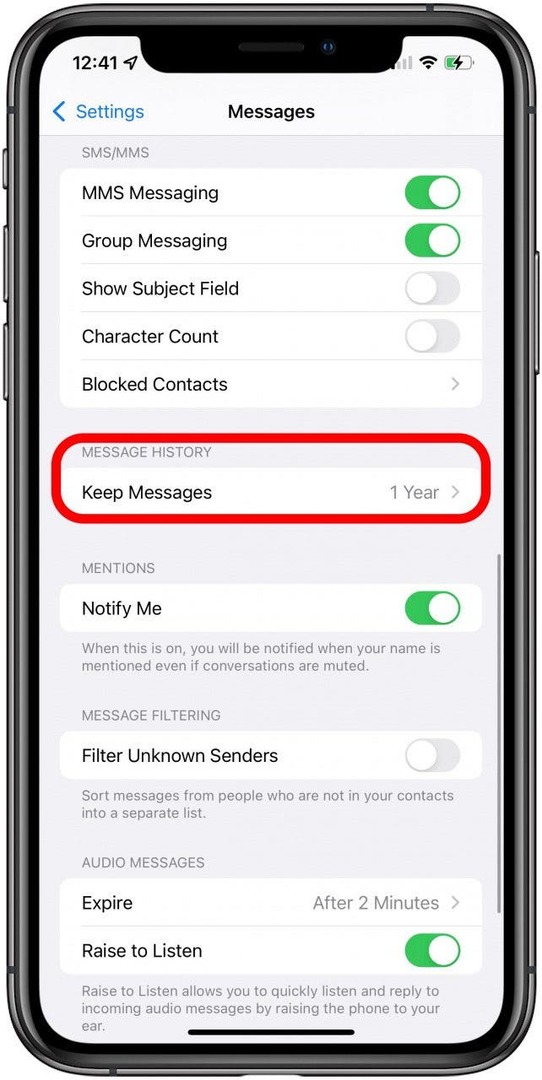
- Hier kunt u kiezen tussen 30 dagen, 1 jaar en Forever. Houd er rekening mee dat als u Forever selecteert, u mogelijk vul je opslagruimte met oude teksten.

Sommige mensen vragen of je iMessages op datum kunt zoeken? Helaas is er op dit moment geen goede manier om dit op iPhone of iPad te doen. Maar uw berichten moeten worden gerangschikt op datum waarop ze zijn verzonden of ontvangen, zodat u uw zoekopdracht kunt verfijnen.
Terug naar boven
Zoeken in Facebook Messenger-gesprekken op iPhone en iPad
Zoeken naar een Facebook-conversatie is eenvoudig en kan in een paar eenvoudige stappen worden gedaan in de Facebook Messenger-app:
- Open de Facebook Messenger-app.

- Druk op Zoekveld bovenaan de app. Houd er rekening mee dat de Facebook-app regelmatig opnieuw wordt ontworpen en er op uw telefoon iets anders uit kan zien.
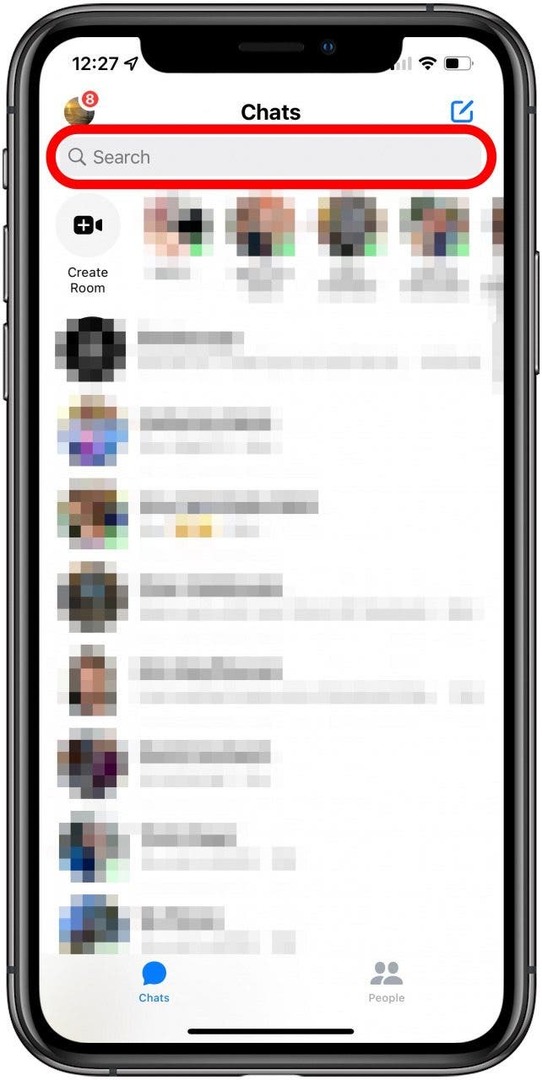
- Typ je zoekterm in, je ziet verschillende categorieën waar de zoekterm voorkomt. De categorieën omvatten: Berichten (gesprekken met uw contacten), Ontdekken (groepen en pagina's op Facebook), Meer op Instagram (relevante Instagram-accounts die je wel of niet volgt), en Meer mensen (mensen die niet uw contacten zijn.)

- Tik Bekijk meer onder Berichten.
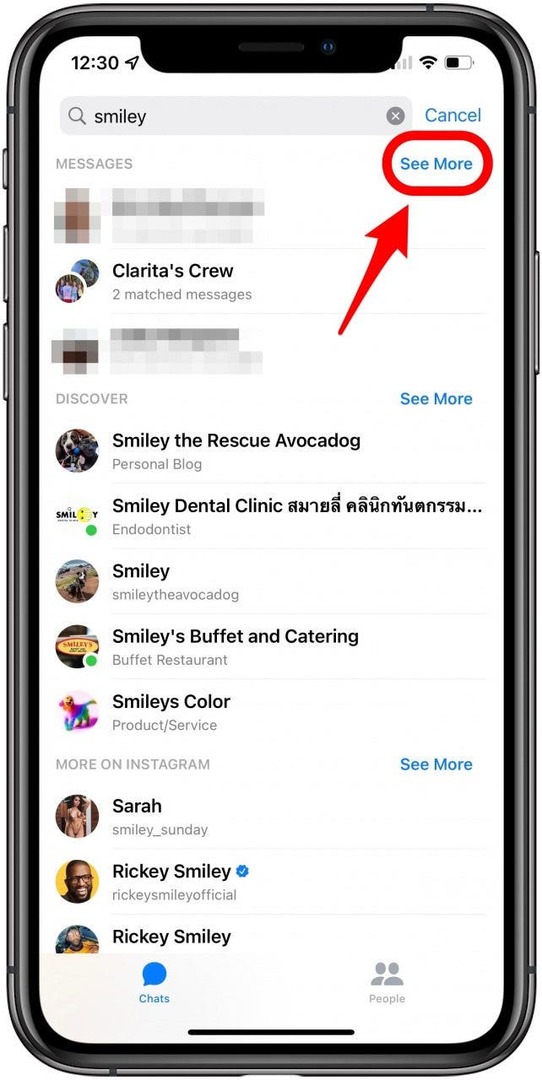
- Facebook Messenger geeft een lijst weer van gesprekken met de overeenkomende zoekterm en hoe vaak deze is genoemd. Tik op degene die je wilt zien.

- U ziet de verschillende zinnen waarin de overeenkomende zoekterm is genoemd.

- Tik op de relevante, en je wordt naar je zoekterm in dat bericht gebracht; de zoekterm wordt gemarkeerd.

Net als bij iMessage, als u op een resultaat klikt, gaat u rechtstreeks naar dat deel van het bericht. Zoeken met Facebook Messenger is uitstekend in het doorzoeken van berichtenthreads van alle tijden, inclusief individuele en groepsgesprekken en berichten die zijn gearchiveerd.
Terug naar boven
WhatsApp-berichten zoeken op iPhone en iPad
WhatsApp is een van de meest populaire berichten-apps op de iPhone. WhatsApp wordt door recensenten over het algemeen beschouwd als de beste zoekopdracht op de iPhone, en net als Facebook markeert het de term die je zoekt, dus het is gemakkelijk te vinden in de thread. Net als bij de andere twee berichten-apps die we hebben genoemd, is het niet beschikbaar om te zoeken als je het bericht hebt verwijderd. Als u het bericht echter heeft gearchiveerd, werkt de zoekopdracht wel.
- Open WhatsApp en log in als u daarom wordt gevraagd.

- Ga naar de Tabblad Chats, tenzij je er al bent.
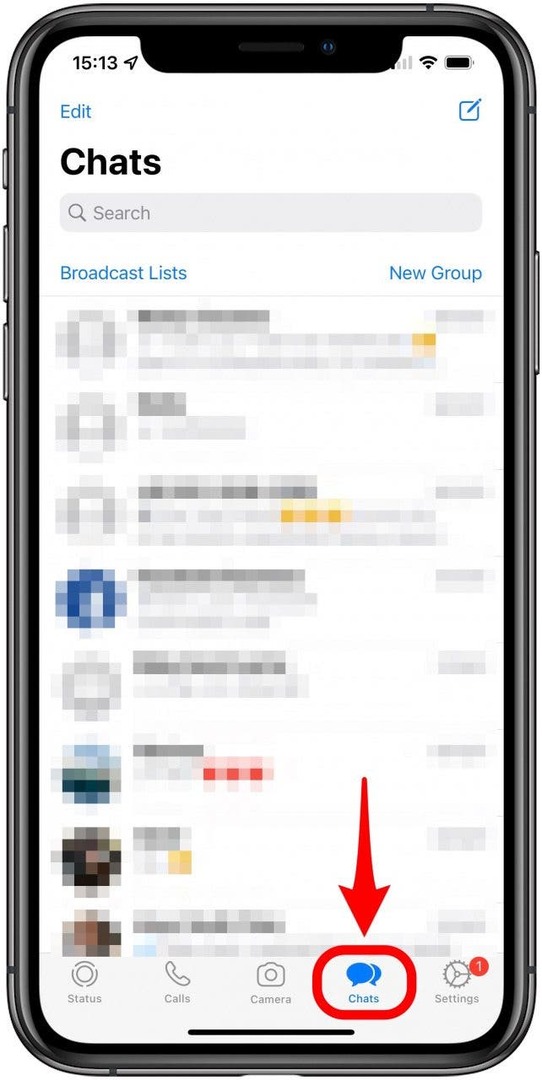
- Zoek de Zoekbalk bovenaan het scherm.

- Typ de zin, woorden, gebeurtenis of persoon waarnaar u zoekt. Berichten die overeenkomen, worden weergegeven met de zoektermen vetgedrukt. Tik op het relevante bericht.

- U wordt naar het bericht in de thread geleid en de term wordt nog steeds gemarkeerd.

Terug naar boven
Dat is het! Je zou nu comfortabel moeten kunnen zoeken naar berichten in de Berichten-, Facebook- en WhatsApp-apps! Niemand wil tientallen (zo niet honderden) berichten doorzoeken op zoek naar een specifiek gesprek op zijn Apple-apparaat. Gelukkig maken de meeste berichten-apps je tekstgesprekken doorzoekbaar. Leer vervolgens hoe u synchroniseer berichten van iPhone naar Mac & iPad.